Como apagar arquivos da pasta Downloads automaticamente
O Windows 10 trouxe alguns recursos interessantes para seus usuários, um deles é o Sensor de armazenamento, que verifica e apaga seus arquivos da pasta Downloads, arquivos temporários e da Lixeira. O legal com este recurso é que ele apaga apenas os arquivos da pasta Downloads que não foram utilizados nos últimos 30 dias. Se você costuma abrir diariamente algum arquivo da pasta Downloads, o mesmo não será apagado. Veja como apagar arquivos da pasta Downloads automaticamente no Windows.
Lembre-se de remover da pasta Downloads os arquivos que quiser manter no computador.
Como apagar arquivos da pasta Downloads automaticamente
Abra as configurações clicando no botão iniciar e depois no ícone da engrenagem. Quem preferir pode apertar direto no teclado as teclas Win + i.

Entre em “Sistema”.
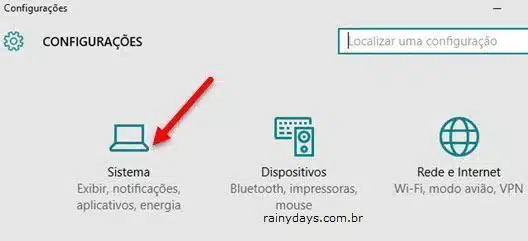
Clique em “Armazenamento” no menu da esquerda. Ative o “Sensor de armazenamento” deslizando o botão para direita. Depois clique em “Alterar o modo de liberar espaço”.
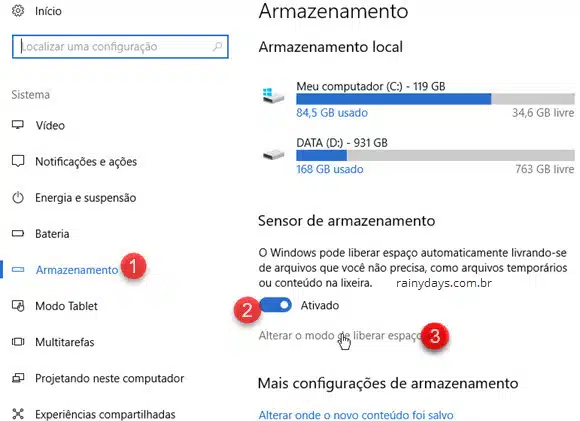
Nesta janela selecione as opções “Excluir os arquivos temporários que meu aplicativos não usam”, “Excluir os arquivos que estão na lixeira há mais de 30 dias” e “Excluir arquivos da pasta Downloads que não foram alterados em 30 dias”. Depois pode fechar a janela das configurações.
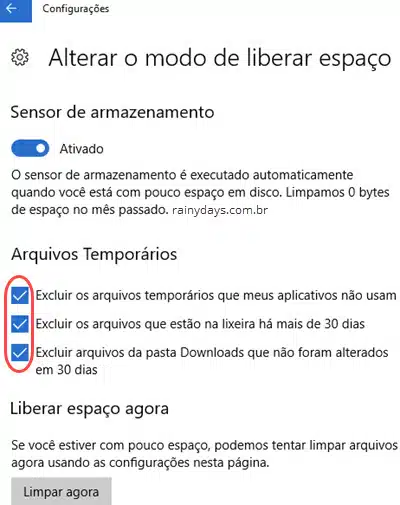
Dessa maneira além dos arquivos da Lixeira e arquivos temporários, todos arquivos não utilizados da pasta Downloads serão apagados automaticamente após 30 dias. Liberando espaço do HD para outros arquivos no Windows.
